iPhone6放大显示模式怎么设置
- 时间:2014-10-08 14:16
- 来源:下载吧
- 编辑:sheng
iPhone6放大显示模式怎么设置.iPhone6分别为4.7和5.5寸的,由于屏幕尺寸变大的缘故,iPhone6显示效果也有所改变了,里面分为标准版和放大版。这个显示模式可以根据个人的喜好来设定的。比较有人性化,那要怎么设置呢?现在就让小编给大家讲讲。
iPhone6放大显示模式设置步骤:
1:打开设置,找到“显示与亮度”
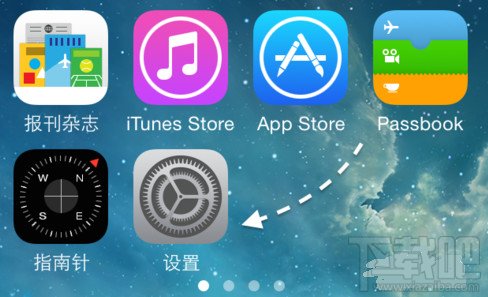
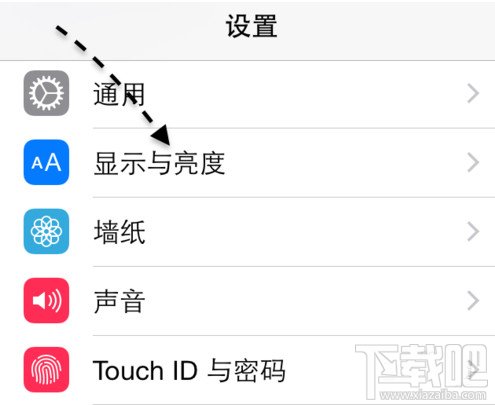
2:在显示与亮度,会看到一个“显示模式”点击进入。
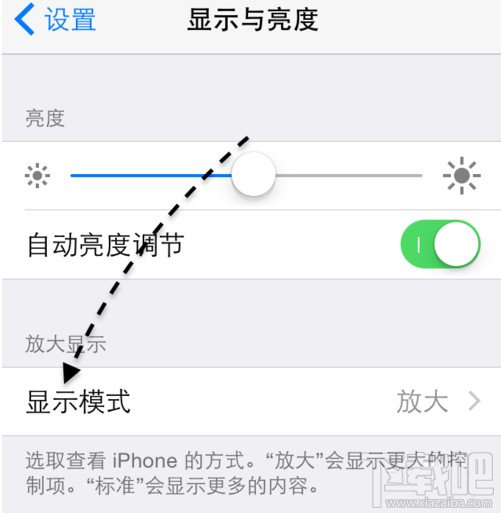
3:在我这里当前是采用的放大模式,即把原来的应用图标在桌面上等比放大。如果你想在主屏上获得更多的摆放空间,可以选择“标准模式”来显示,然后点击“设定”按钮
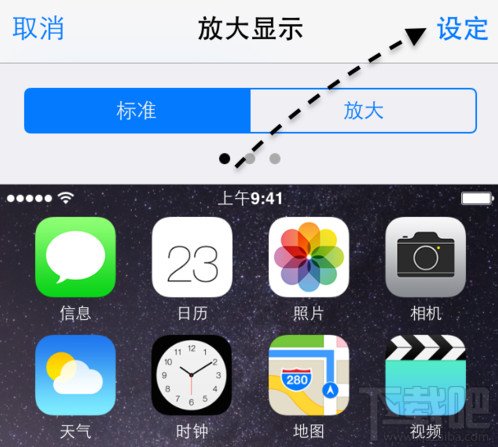
4:随后再点击底部弹出的“使用标准模式”选项,然后会重新启动手机来启用新的显示模式
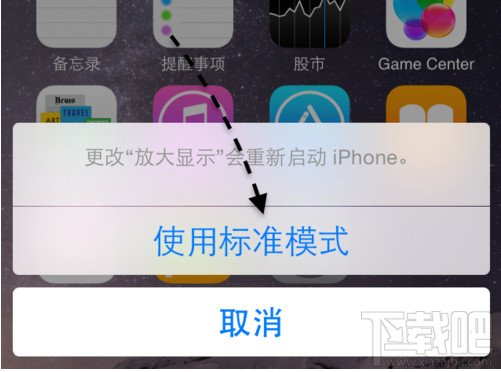
这就是小编给大家带来的iPhone6放大显示模式怎么设置步骤,希望能到大家。
相关教程
- iPhone6s还值得入手吗?iPhone6s为什么还有很多人用
- iPhone6删了照片怎么恢复?
- iPhone6通讯录突然消失怎么找回?
- 荣耀9和iPhone6哪个好?荣耀9和iPhone6区别对比
- 怎么看iPhone6型号?在哪里看iPhone6型号?
- 解决iPhone6“访问限制”密码忘记教程
- iPhone6/iPhone6 plus无法连接app store详细解决办法步骤 iPhone苹果手机连不上app store
- 新款iPhone6配置怎么样?多少钱?
- 诺基亚6和iPhone6s哪个好?苹果iPhone6s和诺基亚6区别对比评测
- 苹果手机短信删除了怎么找回?iPhone6s短信删除恢复方法
- iPhone6s误删手机通讯录怎么恢复?苹果联系人找回攻略
- iphone6s自动关机怎么免费换电池?苹果官方提供更换电池流程
最近更新
-
 淘宝怎么用微信支付
淘宝怎么用微信支付
淘宝微信支付怎么开通?9月5日淘宝公示与微信
- 2 手机上怎么查法定退休时间 09-13
- 3 怎么查自己的法定退休年龄 09-13
- 4 小红书宠物小伙伴怎么挖宝 09-04
- 5 小红书AI宠物怎么养 09-04
- 6 网易云音乐补偿7天会员怎么领 08-21
人气排行
-
 微信聊天记录删除了怎么恢复 微信重装后聊天记录不见了解决办法
微信聊天记录删除了怎么恢复 微信重装后聊天记录不见了解决办法
微信聊天记录删除了怎么恢复?微信重装后聊天记录不见了怎么办?
-
 安卓Android-X86 4.4安装教程 电脑安装安卓Android-X86教程
安卓Android-X86 4.4安装教程 电脑安装安卓Android-X86教程
安卓(Android)x86是安装在Intel/AMD等PC平台上的安卓系统,也就是
-
 微信抢红包神器2016教程
微信抢红包神器2016教程
2016年微信抢红包成了一项全民运动,不仅有好友发的红包,还有摇
-
 iPhone6/iPhone6 plus无法连接app store详细解决办法步骤 iPhone苹果手机连不上app store
iPhone6/iPhone6 plus无法连接app store详细解决办法步骤 iPhone苹果手机连不上app store
iPhone6/iPhone6plus无法连接appstore详细解决办法步骤。iPhone6
-
 苹果6iphone6/6 plus 不能下载APP软件解决方法
苹果6iphone6/6 plus 不能下载APP软件解决方法
苹果6(iPhone6、iPhone6Plus)近来经常发生无法连接到APPStore或
-
 微信公众平台 微信公众平台登录
微信公众平台 微信公众平台登录
微信公众平台,是腾讯公司在微信的基础上新增的功能模块,有消息
-
 微信封杀抢红包神器破解教程
微信封杀抢红包神器破解教程
微信抢红包神器大行其道,大家抢红包抢的自然是不亦乐乎。现在微
-
 iPhone6/iPhone6 plus/iPhone6s/iPhone6s plus苹果手机怎么设置自定义铃声
iPhone6/iPhone6 plus/iPhone6s/iPhone6s plus苹果手机怎么设置自定义铃声
iPhone6/iPhone6plus怎么设置自定义铃声。针对iPhone6、iPhone6p
-
 手机CPU天梯图 2017年11月手机CPU天梯图/性能排行榜
手机CPU天梯图 2017年11月手机CPU天梯图/性能排行榜
下载吧小编为大家更新的手机CPU天梯图(更新到2017年11月)。现在
-
 手机号码被标记怎么取消 手机号码被恶意标记申诉教程
手机号码被标记怎么取消 手机号码被恶意标记申诉教程
假如你的号码不小心被360手机卫士、腾讯手机管家、LBE安全大师、
